 Snow Leopard поставляется с новым QuickTime под названием X (Ten). В этой версии добавлено несколько «ранее предназначенных только для» функций, таких как обрезка и экспорт, а также «совершенно новые» профессиональные функции, такие как показ экрана и совместное использование.
Snow Leopard поставляется с новым QuickTime под названием X (Ten). В этой версии добавлено несколько «ранее предназначенных только для» функций, таких как обрезка и экспорт, а также «совершенно новые» профессиональные функции, такие как показ экрана и совместное использование.
Попытка создать скринкаст была одной из моих задач на будущее. Я никогда не удосужился сделать это, так как всегда были вещи, которые мешали. Но с появлением QuickTime X я подумал, что сейчас самое подходящее время, чтобы попытаться предложить читателям обзор QuickTime X.
Скринкастинг стало проще
Честно говоря, я ожидал серию трудных шагов, чтобы сделать хороший скринкаст. Я не мог быть более неправильным. Просмотр экрана с использованием QuickTime X так же прост, как нажатие кнопки записи.
- Первое, что нужно сделать, это активировать режим «Запись экрана», перейдя в меню «Файл -> Новая запись экрана» или используя комбинацию клавиш Ctrl + Control + N.
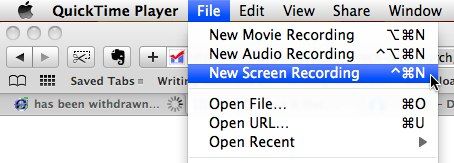
- Затем появится небольшое окно записи экрана с кнопкой «Запись» в середине. Нажав небольшую кнопку со стрелкой в правом нижнем углу окна, вы можете получить доступ к нескольким настройкам, с которыми вы можете вмешиваться: используемый микрофон, качество фильма и место сохранения записи экрана.
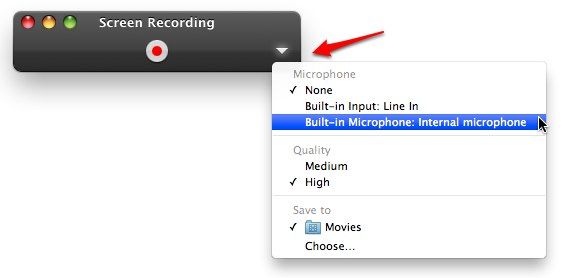
Если у вас приличный внешний микрофон, подключите его и выберите «Line In» в настройках микрофона, чтобы улучшить качество звука. В противном случае выберите «Внутренний микрофон», чтобы использовать встроенный микрофон вашего компьютера. Если вы не хотите добавлять звук в экранную трансляцию, выберите «Нет».
- Нажмите кнопку «Запись». Откроется окно подтверждения. Нажмите кнопку «Начать запись».
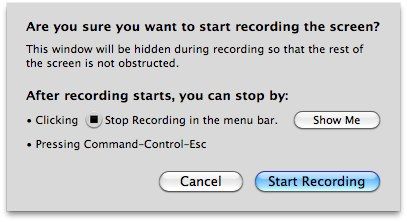
- Окно записи экрана исчезнет, и все, что происходит на экране, будет записано (с вашим голосом в качестве рассказчика на заднем плане).
Небольшой совет: закройте или сверните другие открытые окна во время записи экрана, чтобы экран не отвлекался на беспорядок. Вы также можете попробовать сделать скринкастинг на пустом виртуальном рабочем столе, переключив пробелы
(«Кнопки управления + стрелки» или «Кнопки управления + цифры»). Еще один способ получить чистый фон для экранных трансляций — открыть пустой текстовый документ (или картинку) и увеличить его, чтобы заполнить весь экран.
- Вы можете остановить запись, нажав кнопку остановки в строке меню или нажав комбинацию клавиш «Command + Control + Esc».
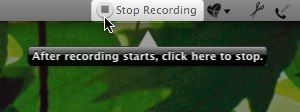
Ваш фильм будет автоматически сохранен в месте, которое вы указали ранее, и будет открыт для вашей оценки (и при необходимости обрезан).
Обратите внимание, что процесс записи экрана с использованием QuickTime X будет записывать все экран. Этот параметр приведет к тому, что фильм будет размером с экран с очень большим размером файла. И если вы конвертируете фильм в меньший размер, текст будет нечитаемым. Было бы очень хорошо, если бы была возможность записывать только часть экрана.
Обрезка экрана
QuickTime X также дает пользователям возможность обрезать фильм. Таким образом, пользователи могут сократить длительный скринкаст и оставить только важную часть.
Чтобы включить режим обрезки, нажмите кнопку «Поделиться» (вторая справа на панели воспроизведения) и выберите «обрезать» в окне параметров.
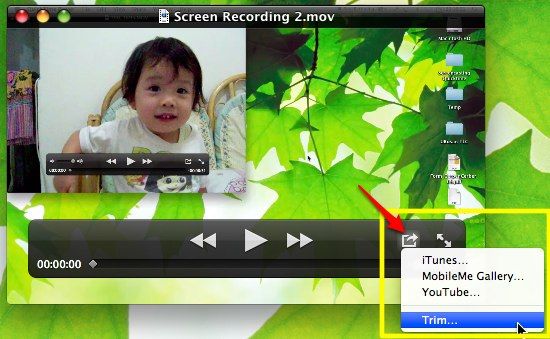
Панель воспроизведения изменится на панель, похожую на iMovie. Вы можете сдвинуть левый и правый края в нужное положение, прежде чем нажать кнопку «Обрезать». Все внутри блока будет сохранено, а все снаружи будет обрезано.

Однако пользователи не могут обрезать фрагменты фрагмента ролика в нескольких местах, как в предыдущей версии QuickTime для Pro. Опять же, было бы неплохо добавить эту функцию в QuickTime X.
Поделиться скринкастом
Чтобы вкратце рассказать об этой функции быстрого вещания, давайте рассмотрим вариант обмена.
QuickTime X облегчает пользователям загрузку фильма на YouTube, щелкнув меню «Поделиться -> YouTube».
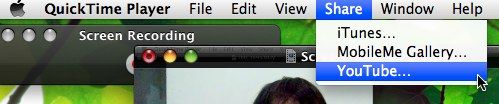
Откроется окно входа в YouTube. Введите имя пользователя и пароль и нажмите «Войти».
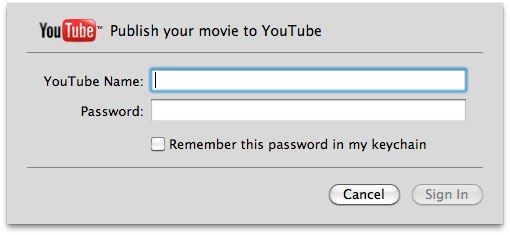
Укажите дополнительную информацию о фильме, нажмите «Далее», и ваш фильм будет на пути в виртуальный мир.
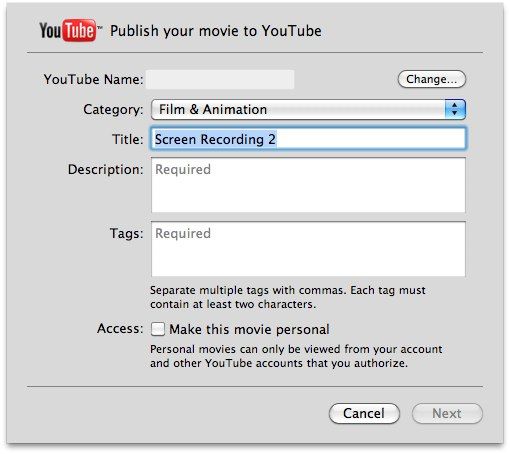
В целом, я думаю, что QuickTime X является хорошим инструментом для скринкастинга для обычных пользователей. Ему все еще не хватает нескольких необходимых функций, чтобы сделать его хорошим, но у него большой потенциал для роста, и будущее выглядит многообещающим.
В настоящее время пользователи Jing, которым нужна еще одна бесплатная альтернатива инструменту для создания скринкастов с большим количеством наворотов, могут попробовать Jing
, Не забудьте проверить другие статьи
об инструментах скринкастинга
,



![MagicPrefs: еще одно мощное приложение для мыши и трекпада [Mac]](https://helpexe.ru/wp-content/cache/thumb/5d/18a13fad9d0ec5d_150x95.png)
![ReadNow приносит Instapaper & Read-It-Later к гладкому интерфейсу Mac [Mac 10.6+]](https://helpexe.ru/wp-content/cache/thumb/3f/e6d7502f273fb3f_150x95.png)
